Autor: Mariusz Ko�acz (rokko)
Strona autora: techformator.pl
Kontakt: m.kolacz(at)hotfix.pl
Polyglot 3000 jest bardzo ciekaw� aplikacj� pozwalaj�c� automatycznie rozpozna� j�zyk tekstu (pisma), wprowadzonego w odpowiednim polu tekstowym aplikacji lub zaimportowanego z zewn�trznego pliku (rozszerzenie *.txt). Tego typu aplikacja szczeg�lnie przydaje si� w sytuacjach, gdy zachodzi konieczno�� rozpoznania jakiego� fragmentu tekstu zawartego na stronie internetowej lub w publikacji. Polyglot zapewnia szybk� i komfortow� funkcj� rozpoznawania j�zyka, kt�r� doceni nie jeden u�ytkownik. Na chwil� obecn� program potrafi rozpozna� oko�o 474 j�zyk�w, posiada wsparcie dla tekst�w w unicode. Program dost�pny jest w polskiej wersji j�zykowej. W dalszej cz�ci poradnika przybli�� w jaki spos�b pos�ugiwa� si� t� aplikacj�.
Instalacja Polyglot 3000
Aplikacj� pobieramy z tej lokalizacji => Pobierz Polyglot 3000
Instalacj� rozpoczynamy poprzez dwukrotne klikni�cie ikony instalatora poly3000.exe ,po chwili zobaczymy kreator, kt�ry przeprowadzi nas przez ca�y proces instalacji programu Polyglot 3000.
Na ekranie powitalnym klikamy Next. Na ekranie wyboru lokalizacji pozostawiamy domy�lne ustawienia, czyli w tym przypadku �cie�k� C:\Program Files\Polyglot 3000 i klikamy Next. W oknie tworzenia skr�t�w aplikacji pozostawiamy domy�lne warto�ci i przechodzimy dalej, klikamy Next. Nast�pny ekran pozwala na utworzenie dodatkowych skr�t�w uruchamiaj�cych aplikacj�, zaznaczamy opcje wed�ug uznania, po czym przechodzimy do kolejnego etapu, klikamy Next. W kolejnym oknie wybieramy Install. Rozpocznie si� proces instalacji, po jego zako�czeniu zamykamy okno kreatora, wybieramy Finish. Aplikacja jest zainstalowana i gotowa do u�ytkowania.
Instrukcja obs�ugi Polyglot 3000
Zaraz po uruchomieniu aplikacji zmieniamy j�zyk interfejsu, z menu wybieramy View => Language => Polish
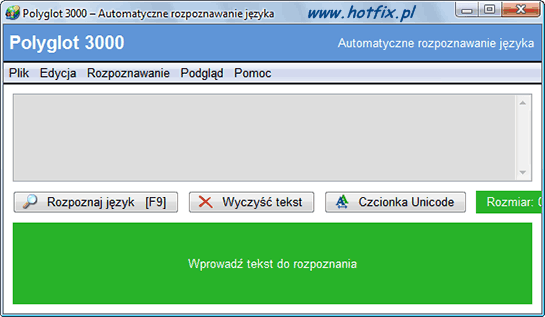
W szarym polu aplikacji wprowadzamy w�a�ciwy tekst, kt�ry b�dzie poddany analizie. Zaznaczamy fragment tekstu i wklejamy do aplikacji, mo�emy r�wnie� wczyta� dane z pliku tekstowego o rozszerzeniu TXT. W tym celu z menu programu wybieramy kolejno Plik => Otw�rz tekst i wskazujemy lokalizacj� pliku. W menu Rozpoznawanie mo�emy ustawi�, na kt�rej grupie j�zyk�w b�dzie skoncentrowana analiza. Aplikacj� mo�emy ubra� w r�ne sk�rki, kt�re zmienimy wybieraj�c Podgl�d => Kolor.
Podczas wprowadzania pr�bki tekstu nale�y zwr�ci� uwag� na jego poprawno�� ortograficzn� oraz fakt, �e czym d�u�szy tekst wprowadzimy, tym trafniejsza b�dzie klasyfikacja j�zyka. Przy kr�tkich frazach istnieje du�e ryzyko, �e program nie b�dzie w stanie poprawnie zinterpretowa� tekstu.
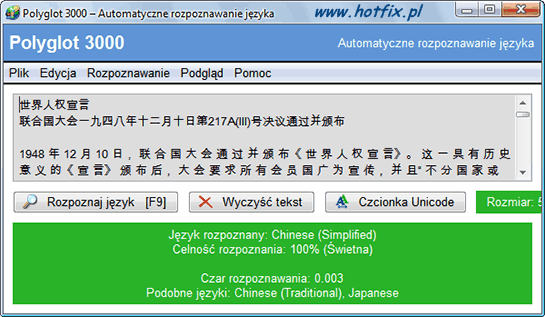
Po wprowadzeniu tekstu rozpoczynamy proces identyfikacji poprzez wybranie przycisku Rozpoznaj j�zyk (lub wciskamy klawisz funkcyjny F9). Chwil� p�niej w zielonym polu aplikacji powinny pojawi� si� informacje na temat zidentyfikowanego j�zyka.
Zainteresowane osoby tym zagadnieniem powinny r�wnie� przeczyta� artyku� przedstawiaj�cy list� stron internetowych, na kt�rych udost�pniane s� us�ugi automatycznej identyfikacji j�zyka => Rozpoznawanie j�zyk�w - us�ugi on-line.
Copyright © 2009 rokko

